নেটিভ বিজ্ঞাপনের ফর্ম্যাটটি যেকোনো আকারের বিজ্ঞাপন তৈরি করতে ব্যবহার করা যেতে পারে, যার মধ্যে রয়েছে পূর্ণ-স্ক্রিন বিজ্ঞাপন, যেমন সামাজিক এবং বিনোদন অ্যাপগুলিতে অত্যন্ত জনপ্রিয়। পূর্ণ-স্ক্রিন নেটিভ বিজ্ঞাপনগুলি আয় এবং ধারণক্ষমতা উন্নত করতে পারে, হয় সামাজিক অ্যাপগুলির মতো বিদ্যমান পূর্ণ-স্ক্রিন কন্টেন্ট অভিজ্ঞতার স্টাইলের সাথে মিল রেখে, অথবা "গল্প" ফিডে বিজ্ঞাপন রাখার উপায় প্রদান করে। পূর্ণ-স্ক্রিন নেটিভ বিজ্ঞাপনের কিছু উদাহরণ এখানে দেওয়া হল:



Native Advanced এর নির্দেশাবলীর বাইরে পূর্ণ-স্ক্রিন নেটিভ বিজ্ঞাপন পরিবেশন সক্ষম করার জন্য আলাদা কোনও API কল করার দরকার নেই। তবে, পূর্ণ-স্ক্রিন বিজ্ঞাপন অভিজ্ঞতা তৈরি করার সময় আমরা কিছু সেরা অনুশীলনের সুপারিশ করি:
- AdChoices আইকন প্লেসমেন্ট কাস্টমাইজ করুন
- ডিফল্টরূপে, AdChoices আইকনটি বিজ্ঞাপনের উপরের ডানদিকের কোণায় স্থাপন করা হয়, তবে বিজ্ঞাপনের অবস্থানের উপর ভিত্তি করে
AdChoicesPositionসেট করে আপনি AdChoices আইকনটি প্রদর্শিত হবে এমন যেকোনো কোণ নির্দিষ্ট করতে পারেন। পূর্ববর্তী বিভাগের তিনটি ছবিতে, AdChoices আইকনটি ইনস্টল বোতাম, মেনু বোতাম এবং অন্যান্য বিজ্ঞাপন সম্পদ থেকে অনেক দূরে একটি কোণে স্থাপন করা হয়েছে যাতে দুর্ঘটনাজনিত ক্লিক এড়ানো যায়। - প্রতিটি প্লেসমেন্টের জন্য অনন্য বিজ্ঞাপন ইউনিট আইডি ব্যবহার করুন
আপনার অ্যাপে প্রতিটি ভিন্ন বিজ্ঞাপন প্লেসমেন্টের জন্য একটি অনন্য বিজ্ঞাপন ইউনিট আইডি তৈরি করতে ভুলবেন না, এমনকি যদি সমস্ত বিজ্ঞাপন প্লেসমেন্ট একই ফর্ম্যাটের হয়। উদাহরণস্বরূপ, যদি আপনার অ্যাপে একটি নেটিভ বিজ্ঞাপন প্লেসমেন্ট থাকে যা পূর্ণ স্ক্রিন অভিজ্ঞতার জন্য নয়, তাহলে পূর্ণ স্ক্রিন অভিজ্ঞতার জন্য একটি নতুন বিজ্ঞাপন ইউনিট আইডি ব্যবহার করুন। অনন্য বিজ্ঞাপন ইউনিট ব্যবহার করা:
- কর্মক্ষমতা সর্বাধিক করে তোলে
- আপনার লেআউটের সাথে আরও ভালোভাবে মানানসই বিজ্ঞাপন সম্পদগুলি Google-কে ফেরত দিতে সাহায্য করে
- আরও ব্যাপক প্রতিবেদন সক্ষম করে।
- আপনার মিডিয়া ভিউ একটি সামঞ্জস্যপূর্ণ আকারে সেট করুন
Google সর্বদা সর্বোত্তম পারফরম্যান্সের জন্য সেরা আকারের নেটিভ অ্যাসেট পরিবেশন করার চেষ্টা করে। এটি সহজতর করার জন্য, আপনার নেটিভ বিজ্ঞাপনের আকার পূর্বাভাসযোগ্য এবং সামঞ্জস্যপূর্ণ হওয়া উচিত। একই ডিভাইসে প্রতিটি বিজ্ঞাপন অনুরোধের জন্য আপনার মিডিয়া ভিউ অ্যাসেট একই আকারের হওয়া উচিত। এটি সম্পন্ন করার জন্য, আপনার মিডিয়া ভিউকে একটি নির্দিষ্ট আকারে সেট করুন, অথবা মিডিয়া ভিউকে
MATCH_PARENTএ সেট করুন এবং প্যারেন্ট ভিউকে একটি নির্দিষ্ট আকার করুন। মিডিয়া ভিউয়ের প্রতিটি প্যারেন্ট ভিউয়ের জন্য এই পদক্ষেপটি পুনরাবৃত্তি করুন যা একটি নির্দিষ্ট আকার নয়।- ভিডিও বিজ্ঞাপন সক্ষম করুন
AdMob UI-তে নেটিভ বিজ্ঞাপন কনফিগার করার সময়
Videoমিডিয়া টাইপ সক্ষম করুন। ভিডিও বিজ্ঞাপনগুলিকে আপনার ইনভেন্টরির জন্য প্রতিযোগিতা করার অনুমতি দিলে কর্মক্ষমতা উল্লেখযোগ্যভাবে উন্নত হতে পারে।- [ঐচ্ছিক] মিডিয়া অ্যাসেটের জন্য নির্দিষ্ট আকৃতির অনুপাতের অনুরোধ করুন
ডিফল্টরূপে, যেকোনো আকৃতির অনুপাতের বিজ্ঞাপন ফেরত দেওয়া যেতে পারে। উদাহরণস্বরূপ, আপনার অ্যাপটি পোর্ট্রেট মোডে থাকাকালীন আপনি একটি ল্যান্ডস্কেপ বা বর্গাকার প্রধান সৃজনশীল সম্পদ পেতে পারেন। আপনার নেটিভ বিজ্ঞাপন লেআউটের উপর নির্ভর করে, আপনি কেবল পোর্ট্রেট, ল্যান্ডস্কেপ বা বর্গাকার বিজ্ঞাপন পরিবেশন করতে চাইতে পারেন। আপনার লেআউটের সাথে সবচেয়ে উপযুক্ত নির্দিষ্ট আকৃতির অনুপাতের সম্পদের অনুরোধ করতে পারেন।
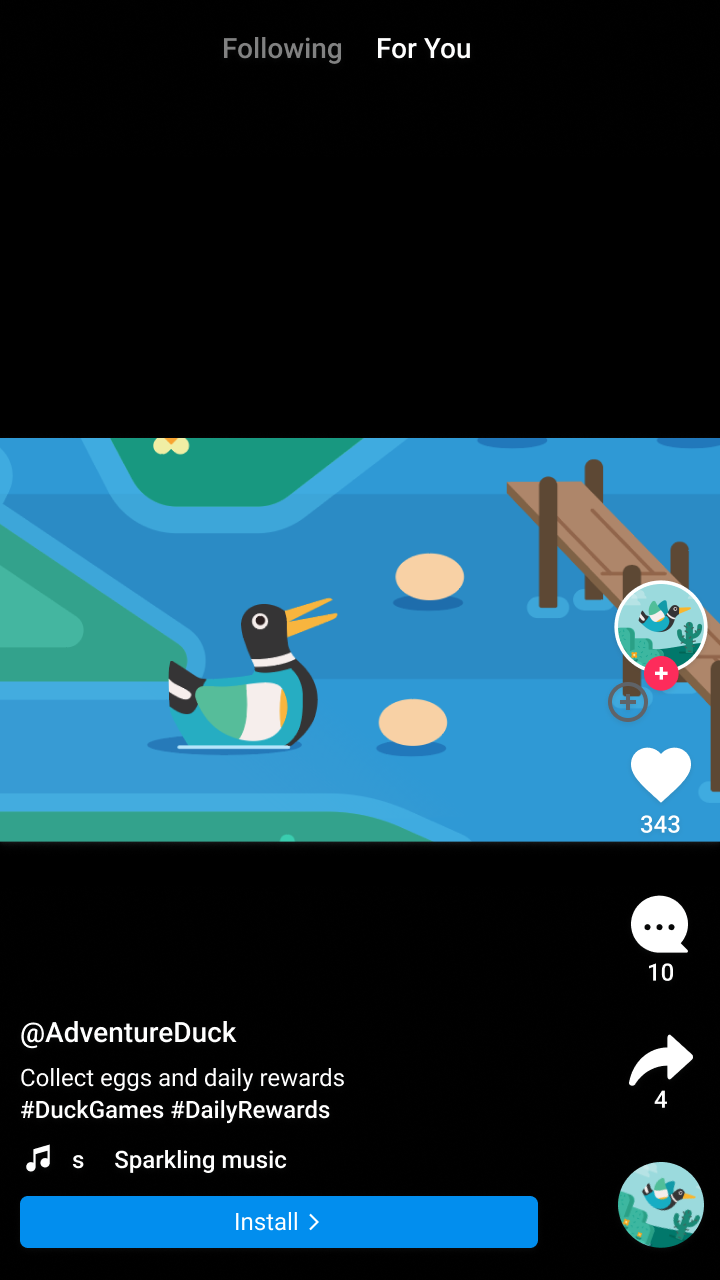
ভূদৃশ্য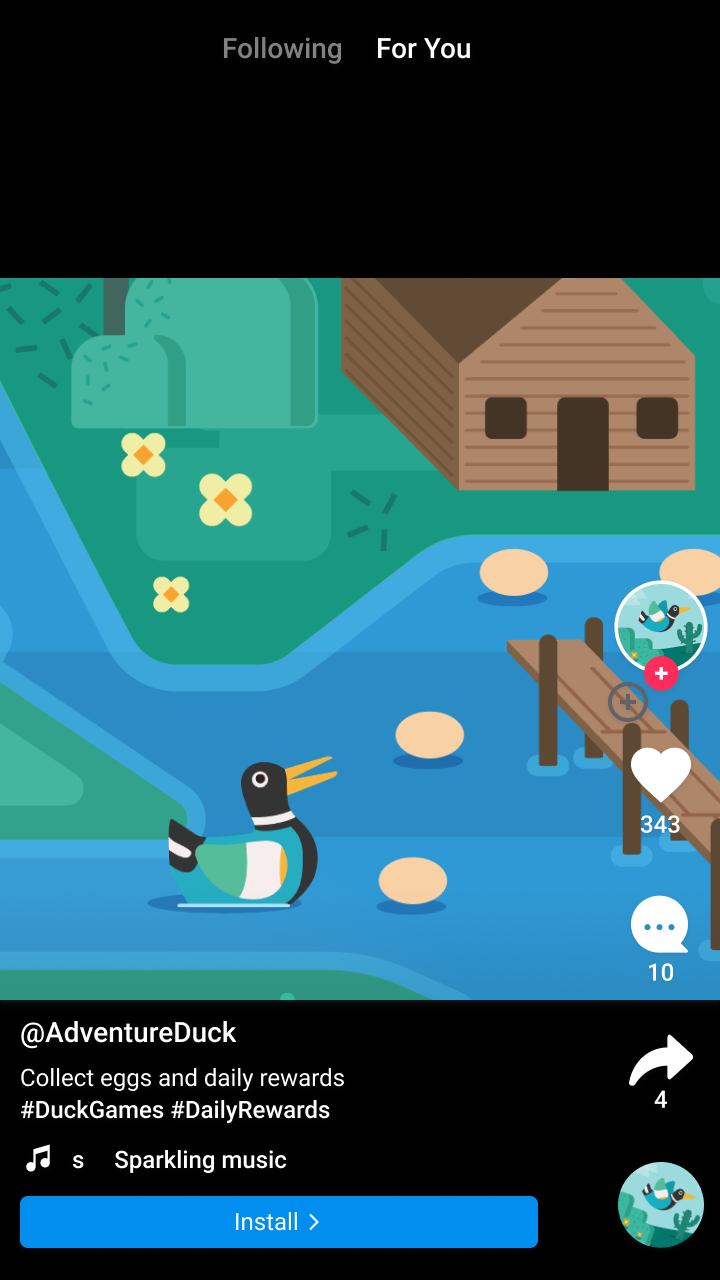
বর্গক্ষেত্র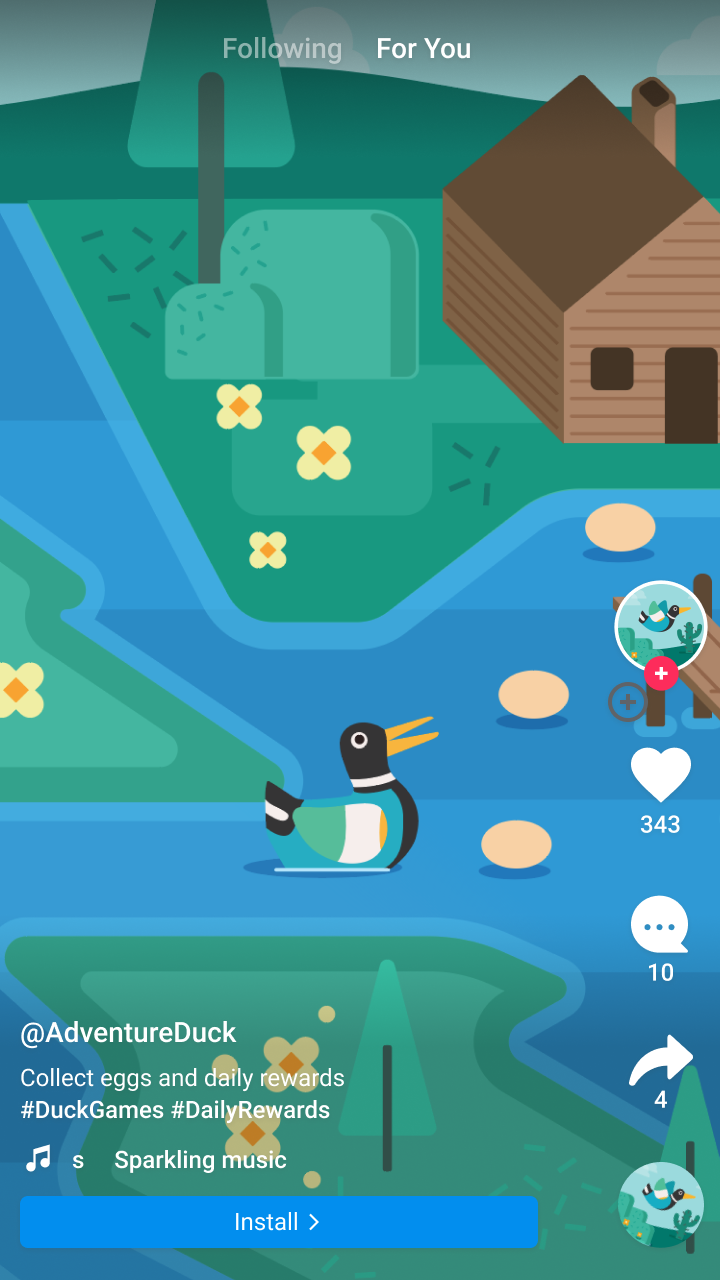
প্রতিকৃতিকোটলিন
val adRequest = NativeAdRequest.Builder(adUnitId, listOf(NativeAd.NativeAdType.NATIVE)) .setMediaAspectRatio(NativeAd.NativeMediaAspectRatio.PORTRAIT) .build()জাভা
List<NativeAd.NativeAdType> adTypes = Arrays.asList(NativeAd.NativeAdType.NATIVE); NativeAdRequest adRequest = new NativeAdRequest.Builder(adUnitId, adTypes) .setMediaAspectRatio(NativeAd.NativeMediaAspectRatio.PORTRAIT) .build();

